Suorita komento, joka on ollut Windowsissa Windows 95: stä lähtien, on hieno ominaisuus käynnistää nopeasti ohjelmat ja admin-työkalut suoraan työpöydän alueelta ilman, että sinun täytyy siirtyä Käynnistä-valikkoon / näyttöön tai Ohjauspaneeliin. Esimerkiksi, kuten tiedätte, voimme nopeasti käynnistää Ohjelmat ja ominaisuudet -ikkunan kirjoittamalla appwiz.cpl Suorita-valintaikkunaan ja painamalla sitten Enter-näppäintä.
Kun Windows 7 julkaistiin vuonna 2009, Suorita-komento puuttui alkuperäisestä sijainnistaan, Käynnistä-valikosta. Microsoftin tunnetuimmista syistä Run ei ollut läsnä Start-valikossa oletusasetuksilla. Suoritus-komento oli kuitenkin mahdollista palauttaa muuttamalla sopivia asetuksia Käynnistä-valikon räätälöintiasetuksissa.

Vaikka monet käyttäjät haluavat käynnistää Run-komennon siirtymällä Käynnistä-valikkoon Windows 7: ssä, paras tapa käynnistää Run-komento on samanaikaisesti painamalla Windows- ja R-näppäimiä. Käynnistä-valikosta on poistettu Windows 8 / 8.1, mutta tämä pikanäppäin toimii myös Windows 8- ja Windows 8.1 -versioissa.
Jos jostain syystä käynnistät Suorita-komennon hiiren avulla pikanäppäimen sijasta, voit helposti liittää Suorita pikakuvake tehtäväpalkkiin, jotta voit nopeasti päästä samaan ilman Käynnistä-valikon avaamista. Ja jos käytät Windows 8 / 8.1 -ohjelmaa tabletissa, pioneerin Suorita-komento tehtäväpalkkiin säästää varmasti jonkin aikaa.
Luo Suorita pikakuvake työpöydällä ja kiinnitä se tehtäväpalkkiin
Noudata alla olevia ohjeita Suorita-komennon liittämiseksi tehtäväpalkkiin Windows 7/8 / 8.1 : ssä:
Vaihe 1: Kun olet työpöydällä, napsauta hiiren kakkospainikkeella, valitse Uusi ja valitse sitten Pikakuvake avataksesi Ohjattu pikakuvakkeen.

Vaihe 2: Liitä kohtaan Kohteen sijainti -kohdassa seuraava sijainti:
C: Windows Explorer.exe-kuori ::: {2559a1f3-21d7-11d4-bdaf-00c04f60b9f0}
Huomaa, että oletamme, että "C" on Windowsin asennuksen osion kirjain. Jos olet asentanut Windowsin mihin tahansa muuhun asemaan, vaihda ”C” aseman kirjaimeen. Jos esimerkiksi Windows on asennettu E-asemaan ja korvaa ”C” -kirjain ”E”.

Siirry seuraavaan vaiheeseen napsauttamalla Seuraava-painiketta.
Vaihe 3: Anna Suorita- ruutu Kirjoita tämän pikakuvakkeen nimi ja napsauta sitten Valmis- painiketta, kun haluat sulkea ohjatun toiminnon ja luoda Suorita-komennon pikakuvakkeen työpöydälle.
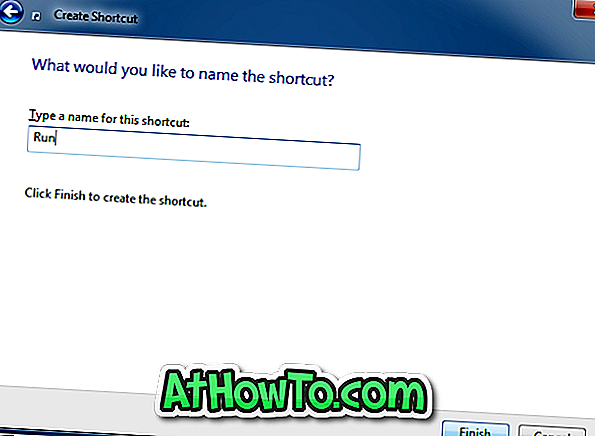
Vaihe 4: Voit siirtyä seuraavaan vaiheeseen, jos et halua muokata Suorita -komennon pikakuvakkeen oletuskuvaketta. Voit mukauttaa oletuskuvaketta hiiren kakkospainikkeella työpöydän Suorita pikakuvaketta, napsauttamalla Ominaisuudet, pikakuvake-välilehdessä Muuta kuvaketta -painiketta, liitä ”% SystemRoot% System32 imageres.dll” (ilman lainausta) ruutuun, paina kirjoita avain, valitse oletuskäskyn komentokuvake ja valitse sitten OK.
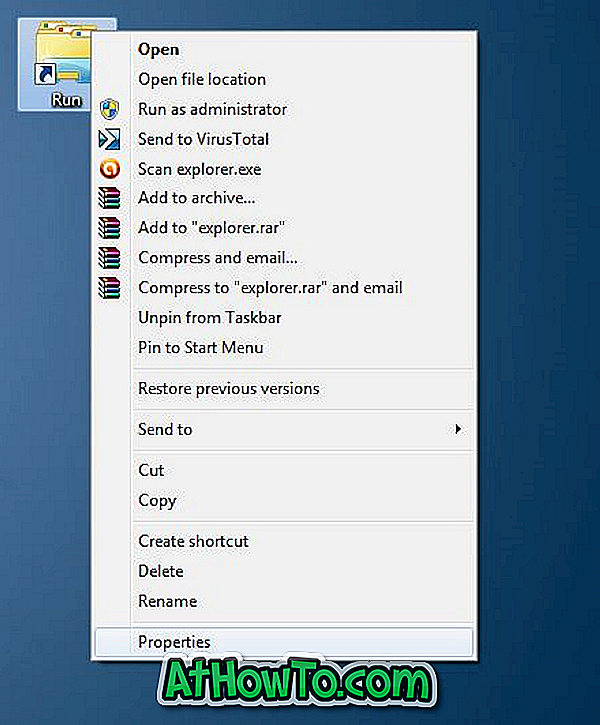
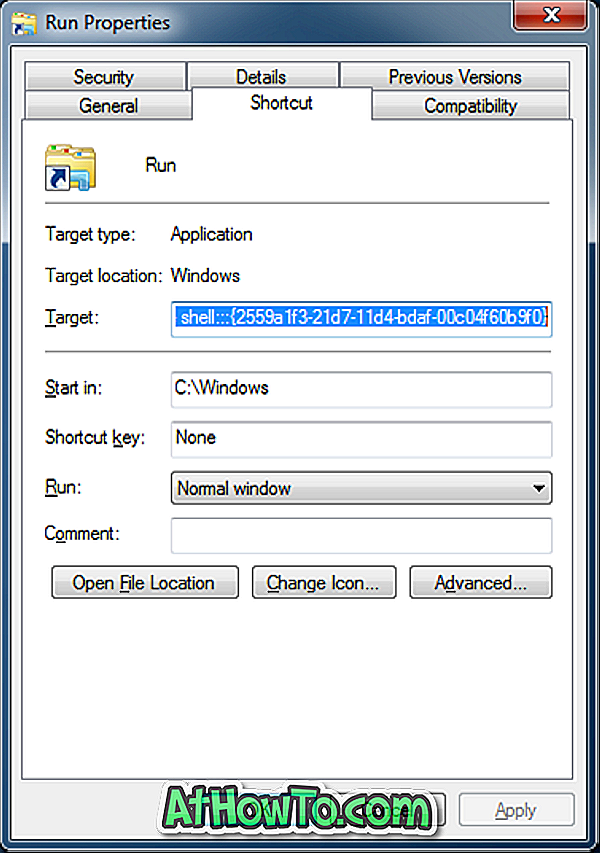
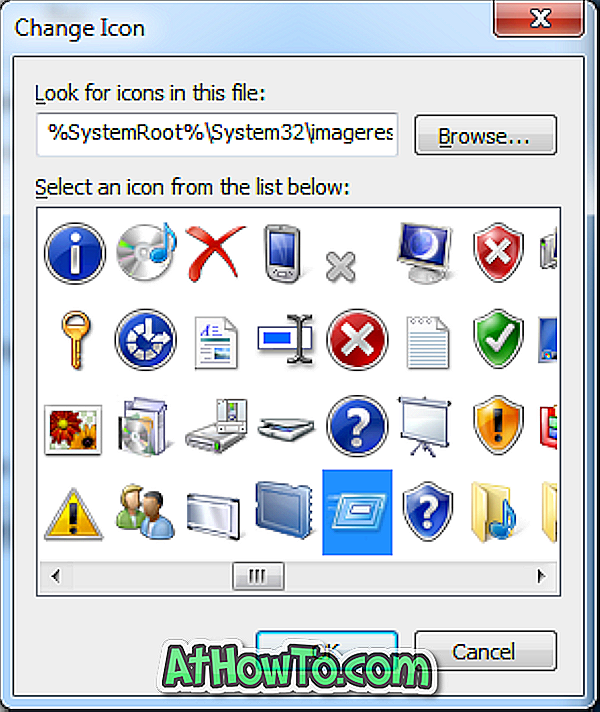
Vaihe 5: Vedä ja pudota juuri luotu Käskykomennon pikakuvake tehtäväpalkkiin, jotta voit liittää sen tehtäväpalkkiin. Se siitä!
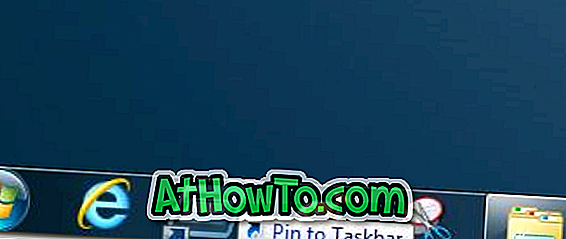
Oman Run-komennon pikakuvakkeiden luominen ja Run-komennon liittäminen Windows 8 / 8.1 -oppaan aloitusnäyttöön saattaa myös kiinnostaa sinua.














